 iSCSI Targetの構築
iSCSI Targetの構築
最終更新日:2013.08.15
CentOSでiSCSI Targetサーバーを構築します。
なお、ファイアウォールが有効であることを前提とするため、必要ポートを開放するまでの流れを説明します。
格納ディレクトリとイメージの作成
ストレージ格納用ディレクトリを作成
今回はイメージファイルを使ってストレージボリュームを公開するため、ファイルを格納するためのディレクトリを作成します
# mkdir -p /home/iscsi (格納ディレクトリを作成)
ストレージボリュームイメージを作成
ddコマンドを実行してストレージボリューム用のファイルを作成します
# dd if=/dev/zero of=/home/iscsi/disk.img bs=1G count=10 (1GBのブロックを10回作成=10GBのイメージを作成)
パッケージ導入とサービスの設定
パッケージのインストール
次にiSCSI Targetソフトウェアを導入します。インストールされていなければ、パッケージscsi-target-utilsをインストールします
# yum install -y scsi-target-utils
ターゲットサービスの起動
サービスを起動します
# service tgtd start Starting SCSI target daemon: Starting target framework daemon
ターゲットサービスの自動起動
システムの起動時に自動でサービスが起動するように設定します
# chkconfig tgtd on
iSCSIターゲットの設定
/etc/tgt/targets.confの編集
次にどの領域をターゲットボリュームとしてどういった内容で公開するかを定義します。
様々なパラメータを使い定義できますが、今回は認証なしで特定のネットワークに属す端末が
iSCSIボリュームを利用できるように設定します。
:(ファイル末尾に追加) <target iqn.2013-08.org.tooyama.local:target0> backing-store /home/iscsi/disk.img initiator-address 192.168.1.0/24 write-cache off </target>
※上記<、>は実際は半角文字で入力してください。
定義している内容は以下の通り
- target iqn…ターゲット識別子を設定。
iqn.ドメインの取得年月.(ドメインを逆さに記述):LUNのように記述 - backing-store…ストレージもしくはファイル、LVMを指定
- initiator-address…接続許可するイニシエータのIPアドレス範囲を指定
- write-cache…ライトキャッシュを使うかどうか。オンにした方がパフォーマンスが上がるが、
不正な電源断が発生するとデータが破損する恐れがある。オフ推奨
ターゲットサービスの再起動
設定を変更したのでサービスを再起動します
# service tgtd restart
Stopping SCSI target daemon: Stopping target framework daemon
[ OK ]
Starting SCSI target daemon: Starting target framework daemon
ファイアウォールの設定
CentOS 5系
# system-config-securitylevel
CentOS 6系
# system-config-firewall
以下のポートを追加してポートを開放します
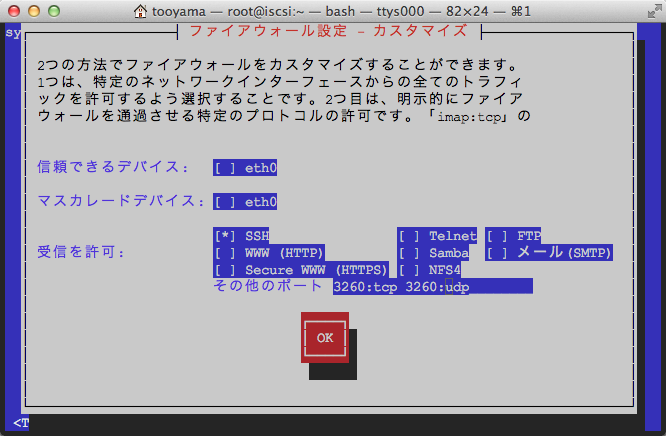
- TCP/3260
- UDP/3260
iSCSIイニシエータで接続
設定したiSCSI Targetは、接続したいシステムのiSCSIイニシエータ(クライアント)から接続することで、
ストレージボリュームとして利用可能です。
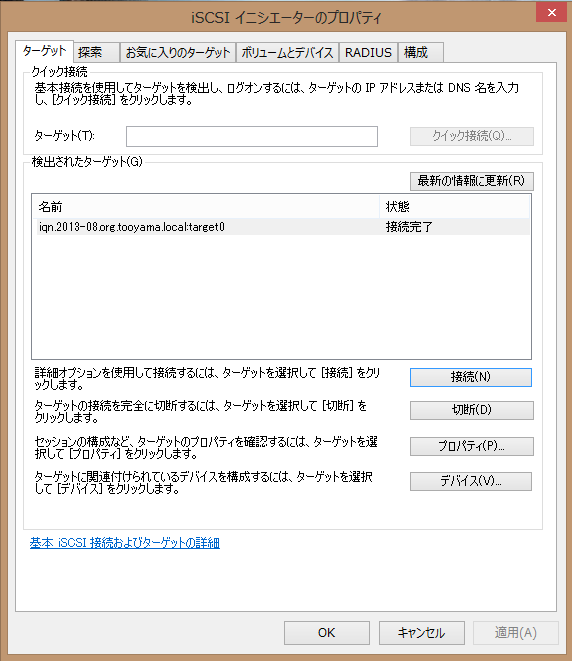
▲図1 iSCSIイニシエータで接続
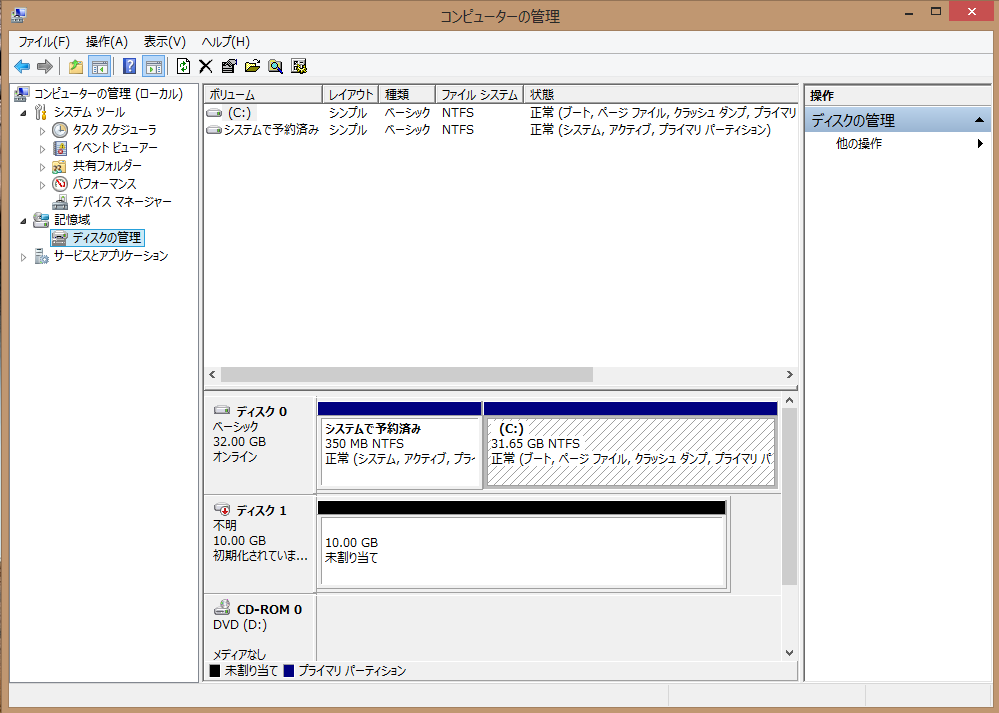
▲図2 Windowsからは通常のディスクとして見える
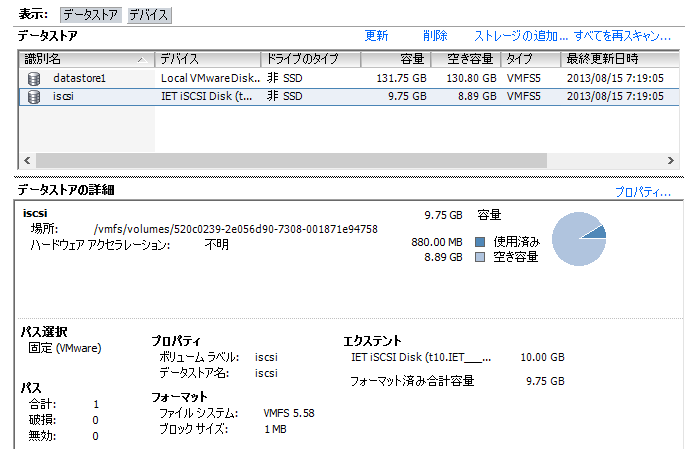
▲図3 VMware ESXiのストレージとしても利用可能